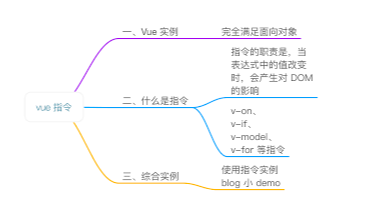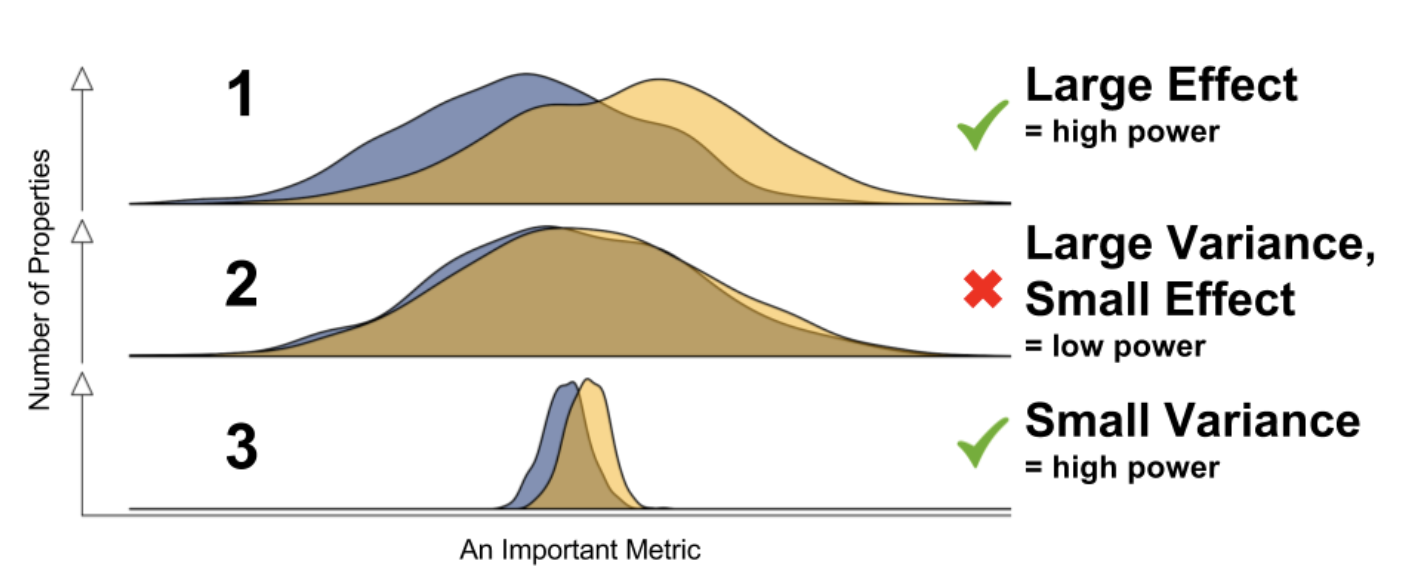張高興的 .NET Core IoT 入門指南:(五)PWM 訊號輸出
- 2019 年 10 月 27 日
- 筆記
什麼是 PWM
在解釋 PWM 之前首先來了解一下電路中訊號的概念,其中包括模擬訊號和數字訊號。模擬訊號是一種連續的訊號,與連續函數類似,在圖形上表現為一條不間斷的連續曲線。數字訊號為只能取有限個數值的訊號,比如電腦中的高電平(1)和低電平(0)。
PWM(Pulse Width Modulation)即脈衝寬度調製,簡稱脈寬調製,通過對一系列的脈衝的寬度進行調製,從而等效出所需要的模擬訊號。如圖 1 所示,藍色波形為調製的一系列脈衝,紅色波形為模擬的正弦樣訊號。在模擬電路中,模擬訊號的值可以連續進行變化,而數字電路是在高電平和低電平中取值,所以電壓或電流會以脈衝的形式出現。通過使用 PWM 技術,我們可以在數字電路中模擬出電訊號的連續變化。
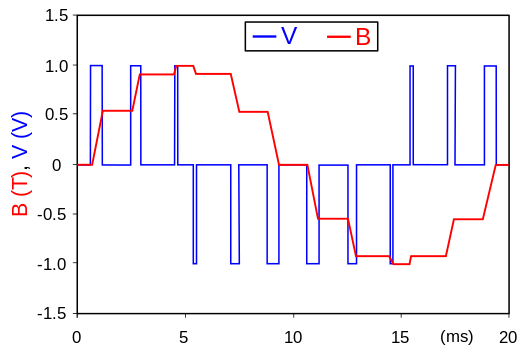
圖1:PWM 示意圖
提示
看完上面的如果你還不明白,那麼可以看看下面這個生動的解釋,這個解釋來源於百度知道:
「簡單的說,比如你有5V電源,要控制一檯燈的亮度,有一個傳統辦法,就是串聯一個可調電阻,改變電阻,燈的亮度就會改變。還有一個辦法,就是PWM調節。不用串聯電阻,而是串聯一個開關。假設在1秒內,有0.5秒的時間開關是打開的,0.5秒關閉,那麼燈就亮0.5秒,滅0.5秒。這樣持續下去,燈就會閃爍。如果把頻率調高一點,比如是1毫秒,0.5毫秒開,0.5毫秒滅,那麼燈的閃爍頻率就很高。我們知道,閃爍頻率超過一定值,人眼就會感覺不到。所以,這時你看不到燈的閃爍,只看到燈的亮度只有原來的一半。同理,如果1毫秒內,0.1毫秒開,0.9毫秒滅,那麼,燈的亮度就只有原來的10分之一。」
使用 PWM 需要了解占空比(Duty Cycle)和頻率(Frequency)的概念。占空比即 PWM 訊號在一個周期內處於高電平的時間與整個周期的時間的比值。在 5V 電源的情況下,想要產生一個 3V 的訊號,可以使用占空比為 60% 的 PWM。圖 2 從波形的角度解釋了 PWM。頻率是 PWM 訊號在 1 秒內完成一個周期的次數,單位是 Hz。如果輸出的頻率夠高並保持一定的占空比,就可以模擬出恆定電壓。圖 3 對比了小燈亮度的變化與占空比的變化,通過觀察圖右側的 PWM 波形可以看到占空比越高小燈越亮。
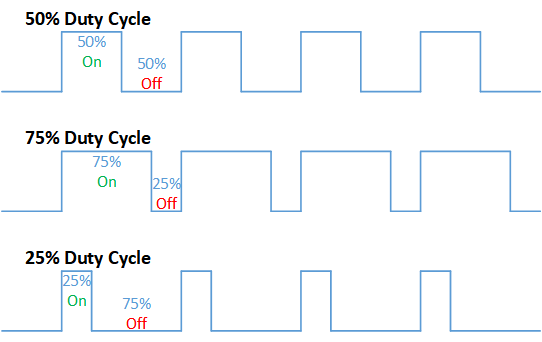
圖2:占空比示意圖
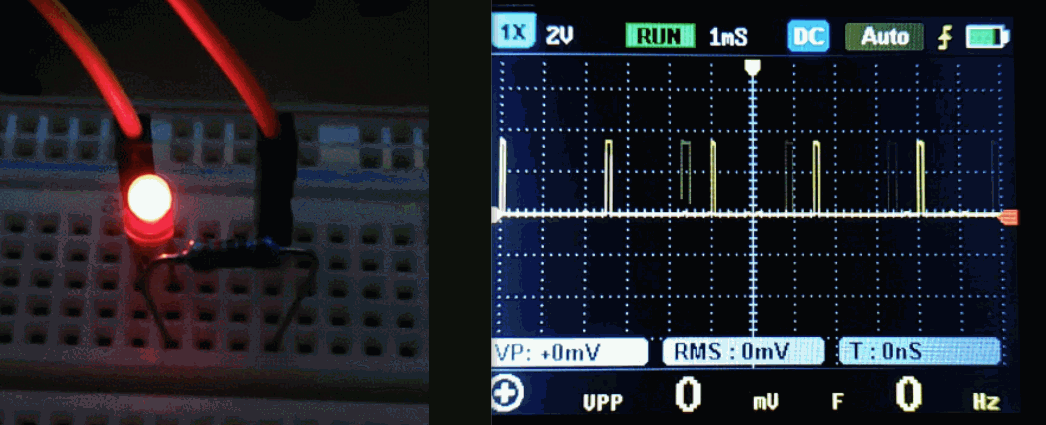
圖3:小燈亮度變化與占空比變化對比
Raspberry Pi 上提供了硬體 PWM 功能,一共包括 2 個通道,引出了 4 個 GPIO 引腳。其中 GPIO 12 和 GPIO 18 屬於通道 0,GPIO 13 和 GPIO 19 屬於通道 1。但有意思的是只有通道 0 的 GPIO 18 引腳的默認功能為 PWM,其他的不是被音頻處理所佔用,就是引腳另有它用。啟用這些引腳需要進行一些特殊配置甚至內核編程。
提示
如何啟用 Raspberry Pi 上的 PWM ?
修改 /boot/config.txt ,添加 dtoverlay=pwm 。
啟用 PWM 通道 1 請參考:https://github.com/raspberrypi/firmware/issues/1178
修改 GPIO 引腳功能請參考:https://www.dummies.com/computers/raspberry-pi/raspberry-pi-gpio-pin-alternate-functions 和 http://abyz.me.uk/rpi/pigpio/pigs.html
相關類
PWM 操作的相關類位於 System.Device.Pwm 命名空間下。
PwmChannel
public class PwmChannel : IDisposable { // 創建 PwmChannel 對象 // chip 為 PWM 晶片編號,Linux 下位於 /sys/class/pwm 文件夾下 // channel 為 通道編號 public static PwmChannel Create(int chip, int channel, int frequency = 400, double dutyCycle = 0.5); // 占空比,取值為 0.0 - 1.0 public double DutyCycle { get; set; } // 頻率,單位為 Hz public int Frequency { get; set; } // 打開和關閉 PWM 通道 public void Start(); public void Stop(); }PWM 的使用步驟
- 實例化一個 PwmChannel 對象
PwmChannel pwm = PwmChannel.Create(chip: 0, channel: 0, frequency: 400, dutyCycle: 0);- 打開 PWM 通道
pwm.Start();- 設置占空比/頻率改變輸出的 PWM 訊號
pwm.DutyCycle = 0.5;- 關閉 PWM 通道
pwm.Stop();使用硬體 PWM 控制 LED 的亮度
硬體需求
| 名稱 | 數量 |
|---|---|
| LED | x1 |
| 220 Ω 電阻 | x1 |
| 杜邦線 | 若干 |
電路
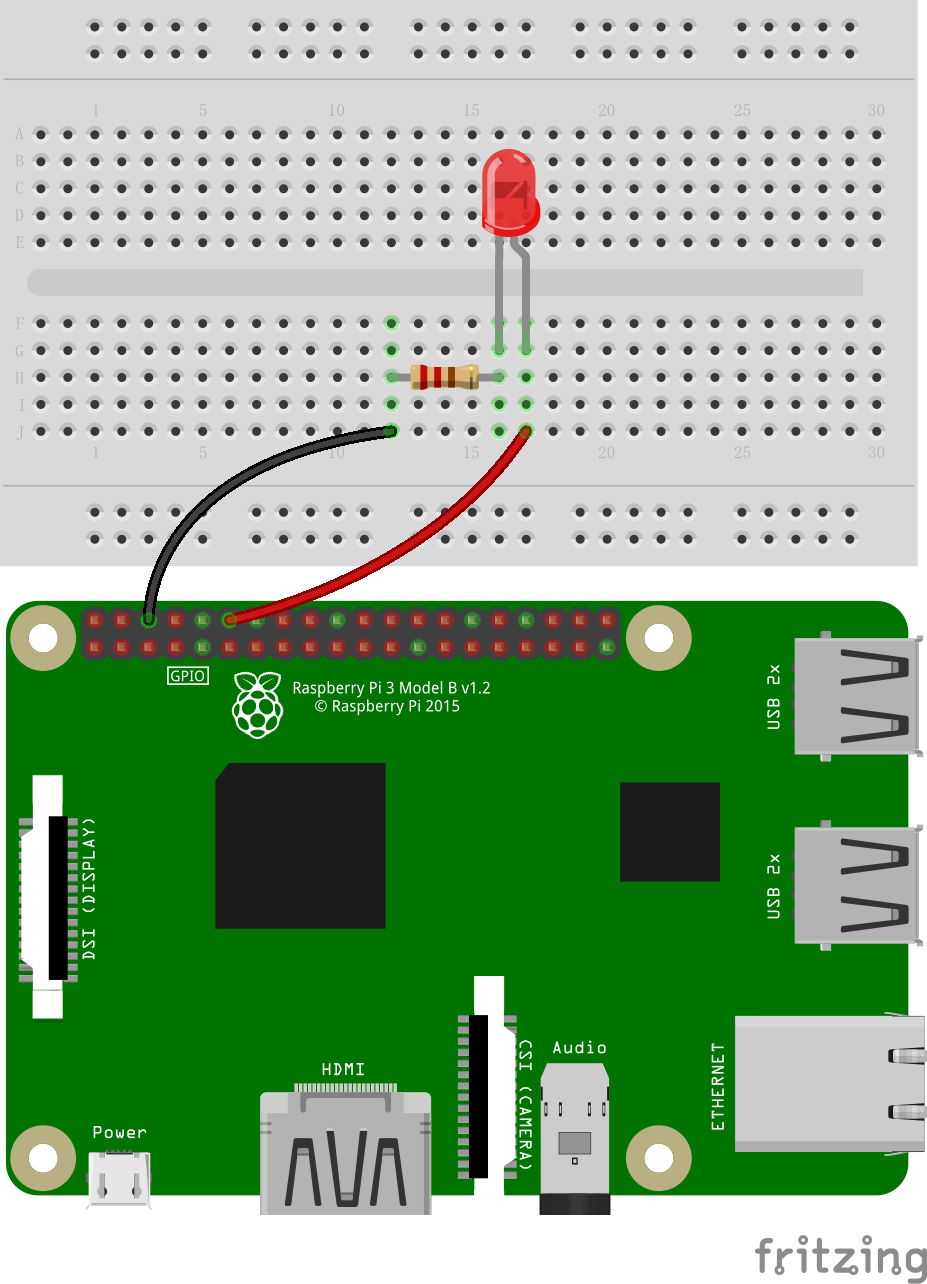
- LED 正極 – GPIO 18 (Pin 12)
- LED 負極 – GND
使用 Docker 運行示例
示例地址:https://github.com/ZhangGaoxing/dotnet-core-iot-demo/tree/master/src/PwmLed
docker build -t pwm-led-sample -f Dockerfile . docker run --rm -it -v=/sys/class/pwm:/sys/class/pwm --privileged=true pwm-led-sample程式碼
- 打開 Visual Studio ,新建一個 .NET Core 控制台應用程式,項目名稱為「PwmLed」。
- 引入 System.Device.Gpio NuGet 包。
- 在 Program.cs 中,將主函數程式碼替換如下:
static void Main(string[] args) { int brightness = 0; using PwmChannel pwm = PwmChannel.Create(chip: 0, channel: 0, frequency: 400, dutyCycle: 0); pwm.Start(); while (brightness != 255) { pwm.DutyCycle = brightness / 255D; brightness++; Thread.Sleep(10); } while (brightness != 0) { pwm.DutyCycle = brightness / 255D; brightness--; Thread.Sleep(10); } pwm.Stop(); }- 發布、拷貝、更改許可權、運行
效果圖
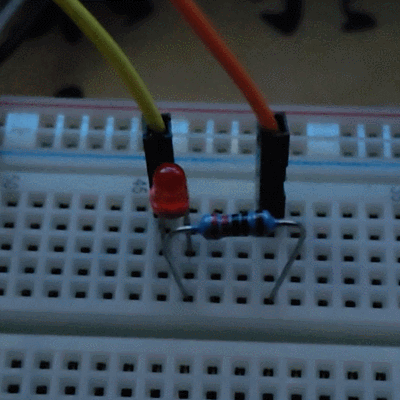
使用軟體 PWM 控制 RGB LED
上面提到 Raspberry Pi 中默認只有 GPIO 18 這一個引腳可以使用 PWM,要控制 RGB LED 則至少需要使用 3 個 PWM,這顯然是不夠用的。在 Iot.Device.Bindings 這個 NuGet 包中為我們提供了使用 GPIO 模擬的軟體 PWM 類 SoftwarePwmChannel 。軟體 PWM 的使用效果並沒有硬體 PWM 的那種「順滑」,因為其精度完全取決於 GPIO 的速度。
提示
RGB LED 有三種顏色,但通常只有 4 個引腳,而三種單色 LED 卻有 6 個引腳,為什麼會少了 2 個引腳?RGB LED 分為共陽極和共陰極。如果少的兩個引腳為陽極,則為共陽極 RGB LED,三個單色 LED 共用一個陽極,剩下的三個引腳為各自的陰極。共陰極 RGB LED 則相反。兩種 LED 在使用上類似,但程式相反,比如共陰極時占空比越高 LED 越亮,而共陽極時,占空比越高則 LED 越暗。
硬體需求
| 名稱 | 數量 |
|---|---|
| RGB LED | x1 |
| 220 Ω 電阻 | x3 |
| 杜邦線 | 若干 |
電路

- LED R – GPIO 18 (Pin 12)
- LED G – GPIO 23 (Pin 16)
- LED B – GPIO 24 (Pin 18)
- LED 陰極 – GND
使用 Docker 運行示例
示例地址:https://github.com/ZhangGaoxing/dotnet-core-iot-demo/tree/master/src/PwmRgb
docker build -t pwm-rgb-sample -f Dockerfile . docker run --rm -it --device /dev/gpiomem pwm-rgb-sample程式碼
- 打開 Visual Studio ,新建一個 .NET Core 控制台應用程式,項目名稱為「PwmRgb」。
- 引入 Iot.Device.Bindings NuGet 包。
- 在 Program.cs 中,將主函數程式碼替換如下:
static void Main(string[] args) { using PwmChannel red = new SoftwarePwmChannel(pinNumber: 18, frequency: 400, dutyCycle: 0); using PwmChannel green = new SoftwarePwmChannel(pinNumber: 23, frequency: 400, dutyCycle: 0); using PwmChannel blue = new SoftwarePwmChannel(pinNumber: 24, frequency: 400, dutyCycle: 0); red.Start(); green.Start(); blue.Start(); Breath(red, green, blue); red.Stop(); green.Stop(); blue.Stop(); } public static void Breath(PwmChannel red, PwmChannel green, PwmChannel blue) { int r = 255, g = 0, b = 0; while (r != 0 && g != 255) { red.DutyCycle = r / 255D; green.DutyCycle = g / 255D; r--; g++; Thread.Sleep(10); } while (g != 0 && b != 255) { green.DutyCycle = g / 255D; blue.DutyCycle = b / 255D; g--; b++; Thread.Sleep(10); } while (b != 0 && r != 255) { blue.DutyCycle = b / 255D; red.DutyCycle = r / 255D; b--; r++; Thread.Sleep(10); } }- 發布、拷貝、更改許可權、運行
效果圖
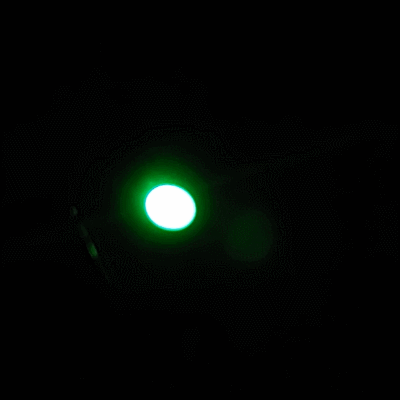
供參考
- Pulse-width modulation – Wikipedia:https://en.wikipedia.org/wiki/Pulse-width_modulation
- RPI4 : PWM0 & PWM1 Alternate pins – GitHub:https://github.com/raspberrypi/firmware/issues/1178
- Raspberry Pi GPIO Pin Alternate Functions:https://www.dummies.com/computers/raspberry-pi/raspberry-pi-gpio-pin-alternate-functions/
- PWM source code:https://github.com/dotnet/iot/tree/master/src/System.Device.Gpio/System/Device/Pwm
- 脈衝寬度調製 – 百度百科:https://baike.baidu.com/item/脈衝寬度調製/10813756